概述
之前写了一篇使用 vlmcsd 局域网私有化部署 KMS 服务器的文章,今天再写一篇使用公有云服务器部署的文章,一来是方便今后使用, 二来是记录分享一下部署的过程用于分享。
KMS激活方式的有效期是180天,系统会每隔一个礼拜自动连接KMS服务器进行续期,只要KMS服务器保持在线,无需手动操作。
我的服务器使用的是 CentOS Linux 操作系统,本次记录的操作过程也全是基于 Linux 部署的。
准备工作
- 公网域名(国内需备案)
- 公有云服务器(国内需备案)
部署步骤
下载 vlmcsd 软件并解压缩
wget https://github.com/Wind4/vlmcsd/releases/download/svn1113/binaries.tar.gz
tar -zxvf binaries.tar.gz
cd binaries\Linux\intel\static
如果 wget 不了,可以手动下载,解压后并将目录 binaries\Linux\intel\static 内的文件上传至服务器
完整文件结构如图所示
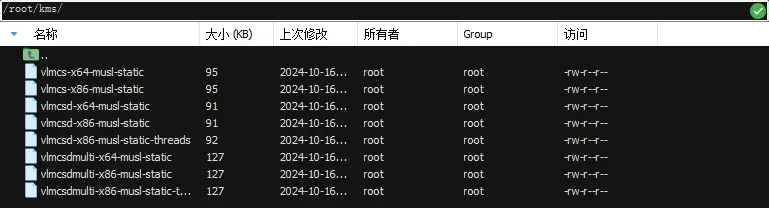
将vlmcsd复制到/usr/bin目录下并更名为kms
cp /root/binaries/Linux/intel/static/vlmcsd-x64-musl-static /usr/bin/kms 添加kms可执行权限
chmod +x /usr/bin/kms
执行kms
/usr/bin/kms 查看kms是否运行
ps -ef |grep kms查看kms端口是否正常
ss -lntup | grep kms完成后效果如图所示

端口配置
防火墙放行1688端口
firewall-cmd --zone=public --add-port=1688/tcp --permanent
firewall-cmd --reload除此之外,还需要在云服务器安全组中放开1688端口
域名解析
登录域名解析管理控制台,添加A记录并指定记录值

测试验证
telnet kms 服务器1688端口
telnet kms.nnkin.com 1688
激活 Windows 11 专业版(其他系统自行替换秘钥)
slmgr /upk | slmgr /skms kms.nnkin.com | slmgr /ipk W269N-WFGWX-YVC9B-4J6C9-T83GX | slmgr /ato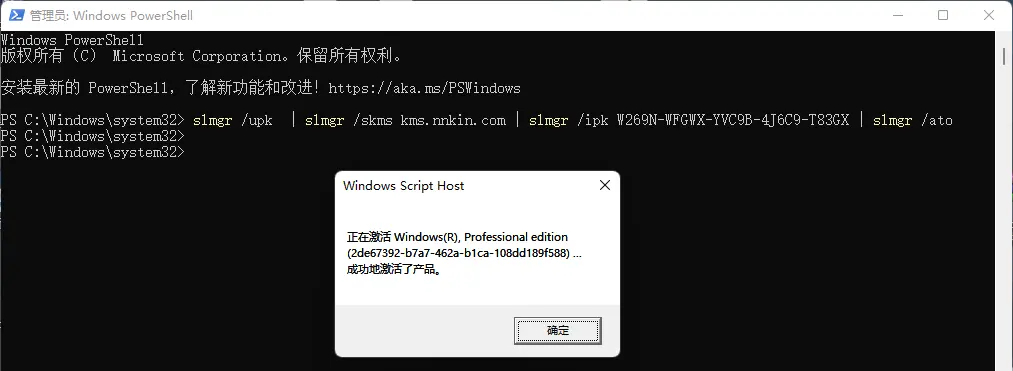
常用激活
slmgr /upk | slmgr /skms kms.nnkin.com | slmgr /ipk W269N-WFGWX-YVC9B-4J6C9-T83GX | slmgr /ato #win10/win11专业版
slmgr /upk | slmgr /skms kms.nnkin.com | slmgr /ipk NPPR9-FWDCX-D2C8J-H872K-2YT43 | slmgr /ato #win10/win11企业版
slmgr /upk | slmgr /skms kms.nnkin.com | slmgr /ipk MH37W-N47XK-V7XM9-C7227-GCQG9 | slmgr /ato #神州网信win10政府版查看激活后的到期时间
slmgr /xpr查看详细激活信息
slmgr /dli查看详细的产品密钥许可信息
slmgr /dlv版本秘钥
- Windows 10 专业版 W269N-WFGWX-YVC9B-4J6C9-T83GX
- Windows 10 专业版 N MH37W-N47XK-V7XM9-C7227-GCQG9
- Windows 10 专业工作站版 NRG8B-VKK3Q-CXVCJ-9G2XF-6Q84J
- Windows 10 专业工作站版 N 9FNHH-K3HBT-3W4TD-6383H-6XYWF
- Windows 10 专业教育版 6TP4R-GNPTD-KYYHQ-7B7DP-J447Y
- Windows 10 专业教育版 N YVWGF-BXNMC-HTQYQ-CPQ99-66QFC
- Windows 10 教育版 NW6C2-QMPVW-D7KKK-3GKT6-VCFB2
- Windows 10 教育版 N 2WH4N-8QGBV-H22JP-CT43Q-MDWWJ
- Windows 10 企业版 NPPR9-FWDCX-D2C8J-H872K-2YT43
- Windows 10 企业版 N DPH2V-TTNVB-4X9Q3-TJR4H-KHJW4
- Windows 10 企业版 G YYVX9-NTFWV-6MDM3-9PT4T-4M68B
- Windows 10 企业版 G N 44RPN-FTY23-9VTTB-MP9BX-T84FV
- Windows 10 企业版 LTSC 2019 M7XTQ-FN8P6-TTKYV-9D4CC-J462D
- Windows 10 企业版 N LTSC 2019 92NFX-8DJQP-P6BBQ-THF9C-7CG2H
- Windows 10 企业版 LTSB 2016 DCPHK-NFMTC-H88MJ-PFHPY-QJ4BJ
- Windows 10 企业版 N LTSB 2016 QFFDN-GRT3P-VKWWX-X7T3R-8B639
- Windows 10 企业版 2015 LTSB WNMTR-4C88C-JK8YV-HQ7T2-76DF9
- Windows 10 企业版 2015 LTSB N 2F77B-TNFGY-69QQF-B8YKP-D69TJ
- Windows Server 2022 Datacenter WX4NM-KYWYW-QJJR4-XV3QB-6VM33
- Windows Server 2022 Standard VDYBN-27WPP-V4HQT-9VMD4-VMK7H
- Windows Server 2019 Datacenter WMDGN-G9PQG-XVVXX-R3X43-63DFG
- Windows Server 2019 Standard N69G4-B89J2-4G8F4-WWYCC-J464C
- Windows Server 2019 Essentials WVDHN-86M7X-466P6-VHXV7-YY726
- Windows Server 2016 Datacenter CB7KF-BWN84-R7R2Y-793K2-8XDDG
- Windows Server 2016 Standard WC2BQ-8NRM3-FDDYY-2BFGV-KHKQY
- Windows Server 2016 Essentials JCKRF-N37P4-C2D82-9YXRT-4M63B
- Windows Server 2012 R2 Standard D2N9P-3P6X9-2R39C-7RTCD-MDVJX
- Windows Server 2012 R2 Datacenter W3GGN-FT8W3-Y4M27-J84CP-Q3VJ9
- Windows Server 2012 R2 Essentials KNC87-3J2TX-XB4WP-VCPJV-M4FWM
- Windows Server 2012 BN3D2-R7TKB-3YPBD-8DRP2-27GG4
- Windows Server 2012 N 8N2M2-HWPGY-7PGT9-HGDD8-GVGGY
- Windows Server 2012 单语言版 2WN2H-YGCQR-KFX6K-CD6TF-84YXQ
- Windows Server 2012 特定国家/地区版 4K36P-JN4VD-GDC6V-KDT89-DYFKP
- Windows Server 2012 Standard XC9B7-NBPP2-83J2H-RHMBY-92BT4
- Windows Server 2012 MultiPoint 标准版 HM7DN-YVMH3-46JC3-XYTG7-CYQJJ
- Windows Server 2012 MultiPoint 高级版 XNH6W-2V9GX-RGJ4K-Y8X6F-QGJ2G
- Windows Server 2012 Datacenter 48HP8-DN98B-MYWDG-T2DCC-8W83P
- Windows Server 2008 R2 Web 版 6TPJF-RBVHG-WBW2R-86QPH-6RTM4
- Windows Server 2008 R2 HPC 版 TT8MH-CG224-D3D7Q-498W2-9QCTX
- Windows Server 2008 R2 标准版 YC6KT-GKW9T-YTKYR-T4X34-R7VHC
- Windows Server 2008 R2 企业版 489J6-VHDMP-X63PK-3K798-CPX3Y
- Windows Server 2008 R2 Datacenter 74YFP-3QFB3-KQT8W-PMXWJ-7M648
- Windows 8 专业版 NG4HW-VH26C-733KW-K6F98-J8CK4
- Windows 8 专业版 N XCVCF-2NXM9-723PB-MHCB7-2RYQQ
- Windows 8 企业版 32JNW-9KQ84-P47T8-D8GGY-CWCK7
- Windows 8 企业版 N JMNMF-RHW7P-DMY6X-RF3DR-X2BQT
- Windows 7 专业版 FJ82H-XT6CR-J8D7P-XQJJ2-GPDD4
- Windows 7 专业版 N MRPKT-YTG23-K7D7T-X2JMM-QY7MG
- Windows 7 专业版 E W82YF-2Q76Y-63HXB-FGJG9-GF7QX
- Windows 7 企业版 33PXH-7Y6KF-2VJC9-XBBR8-HVTHH
- Windows 7 企业版 N YDRBP-3D83W-TY26F-D46B2-XCKRJ
- Windows 7 企业版 E C29WB-22CC8-VJ326-GHFJW-H9DH4
03.jpg)
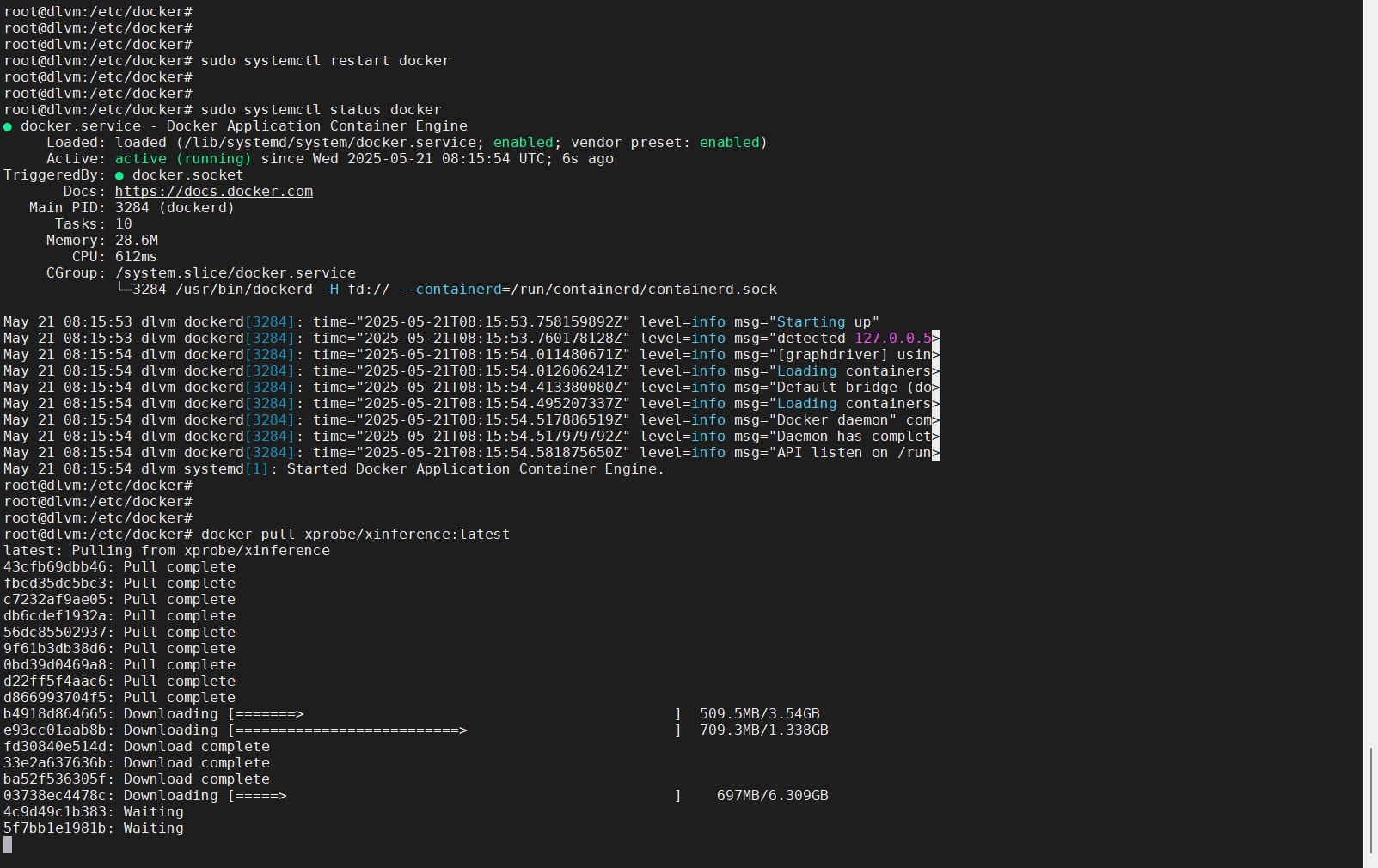

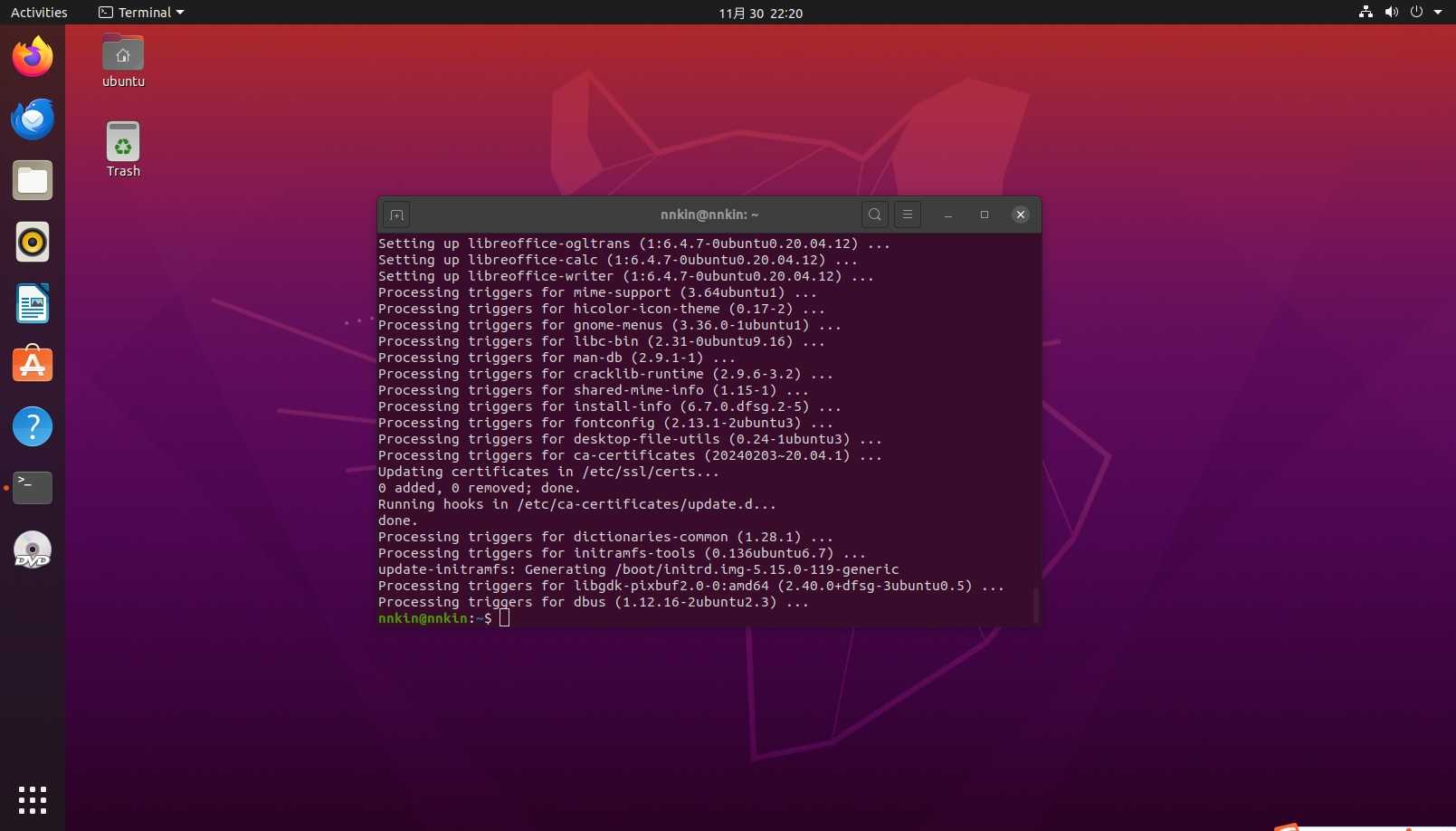
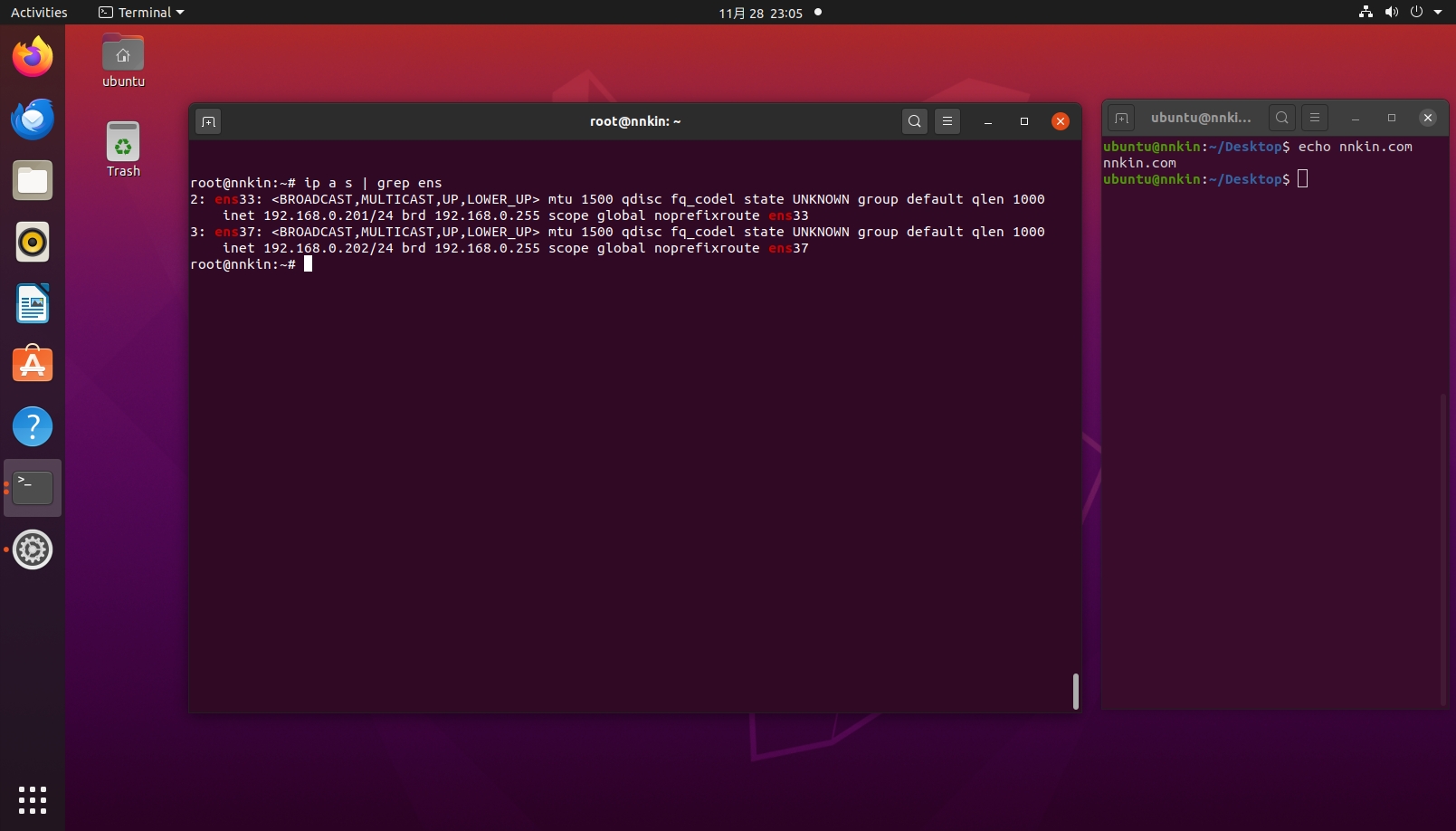
0